- May -akda Lauren Nevill [email protected].
- Public 2023-12-16 18:56.
- Huling binago 2025-01-23 15:25.
Upang gumana ang site ng aktibo at i-save ang lahat ng data tungkol sa mga gumagamit o iimbak lamang ang materyal, kailangan mong ikonekta ang mga espesyal na database. Hindi lahat ng tao ay nakakaya ang gawain na nasa kamay, dahil wala silang ideya tungkol dito. Gayunpaman, ang lahat ay napagpasyahan sa loob ng ilang minuto.
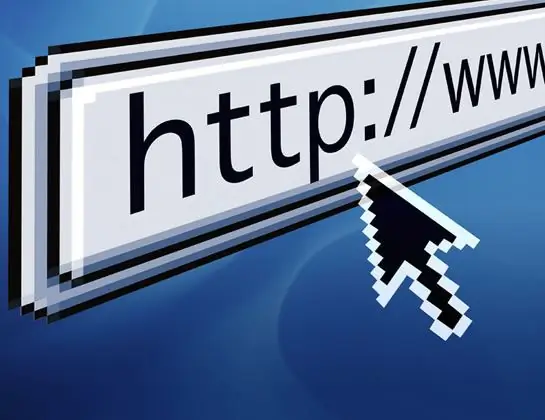
Kailangan iyon
- - Personal na computer;
- - ang Internet;
- - website
Panuto
Hakbang 1
Lumikha ng aktwal na database na makakonekta ka sa site. Pumunta sa seksyong "Control Panel", na matatagpuan sa site. Piliin ang seksyong "Database". Lumikha ng isang bagong dokumento. Matapos ang operasyon na ito, ganito ang magiging hitsura ng nagresultang database: account_Ang pangalan ng database. Kailangan mo ring lumikha ng isang username. Ngayon ikonekta ang script sa nagresultang database. Hanapin ang file na naglalaman ng mga parameter ng koneksyon. Karaniwan itong pinangalanan config.php.
Hakbang 2
I-edit ang config file. Magagawa ito sa isang personal na computer sa pamamagitan ng pagdaan sa "Start" sa programang "Notepad". Isulat ang lahat ng mga parameter ng koneksyon:
1) $ hostName = "localhost"; // localhost ang hostname
2) $ userName = "account_UserName"; // base username
3) $ password = "*****"; // password ng gumagamit
4) $ databaseName = "account_DatabaseName"; // pangalan ng database.
Pagkatapos ay ilipat ang lahat ng data sa hosting.
Hakbang 3
Maaari mo ring gawin ang koneksyon sa database sa ibang paraan. Pumunta sa "Control Panel" sa hosting na kailangan mo. Sa menu, hanapin at mag-click sa seksyong "MySQL User Management". Pagkatapos mag-click sa pindutang "Magdagdag". Sa gayon, lumikha ka ng isang username at password. Mag-click sa Susunod. Pumunta sa seksyong "Pamamahala sa MySQL Database". Mag-click sa pindutang "Idagdag". Ipasok ang pangalang "Admin" sa paglalarawan. Mag-click muli sa pindutang "Idagdag". Tandaan ang iyong pangalan ng database at password. Mag-click sa Susunod. Magbubukas ang isang window kung saan kailangan mong gumawa ng ilang mga setting. Idagdag ang iyong username sa DB. Sa hosting, lumikha ng isang direktoryo ng database. Gumawa ng mga entry sa nilikha na folder. Pangalanan ang file na ito na connect.php. May kasama itong mga setting ng koneksyon. Kung kinakailangan, punan ang lahat ng kinakailangang item gamit ang data ng gumagamit.






